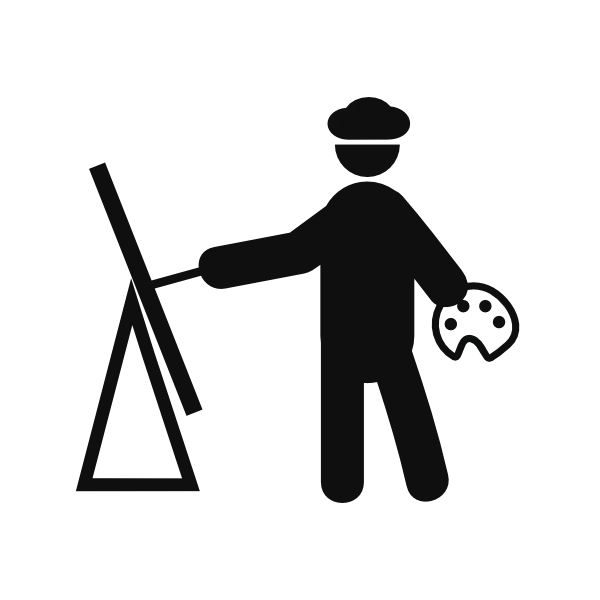
Forskellige tegningsværktøjer, der kræves af den almindelige bruger, er koncentreret i grafiske redaktører. Selv på computeren, der kører Windows-operativsystemet, er en sådan applikation forudinstalleret - maling. Men hvis du har brug for at oprette en tegning ved at gå rundt brug af software, kan du bruge specielle online-tjenester. I dag tilbyder vi at blive bekendt med to internetressourcer.
Tegn ved hjælp af onlinetjenester
Som du ved, er tegninger af varierende kompleksitet, henholdsvis, de er oprettet ved hjælp af mange hjælpeværktøjer. Hvis du vil skildre et professionelt billede, der præsenteres nedenfor, er måderne ikke egnede til dette, det er bedre at bruge den relevante software, for eksempel Adobe Photoshop. Dem, der er glade for simpel tegning, anbefaler vi dig at være opmærksom på de websteder, der diskuteres nedenfor.Som du kan se, er funktionaliteten af tegningsstedet ret begrænset, men dets værktøjssæt er nok til at gennemføre nogle enkle tegninger til at gennemføre eventuelle enkle tegninger, og selv en nybegynder bruger vil forstå kontrollen.
Metode 2: Paint-Online
Navnet på maling-online-webstedet foreslår allerede, at det er en kopi af standardprogrammet i Windows-maling, men de adskiller sig imidlertid i de integrerede muligheder, hvor online-tjenesten er meget mindre. På trods af dette er han velegnet til dem, der har brug for at tegne et simpelt billede.
Gå til Paint-Online Website
- Åbn denne webressource ved hjælp af referencen ovenfor.
- Her har du et valg af farve fra en lille palette.
- Herefter skal du være opmærksom på de tre indbyggede værktøjer - børste, viskelæder og fyld. Der er ikke mere nyttigt her.
- Værktøjets aktive område udstilles ved at flytte skyderen.
- Lav et skridt tilbage, fremad eller slet indholdet af lærredet Tillad værktøjerne nedenfor angivet i screenshot.
- Begynd at downloade tegningen til din computer, når du arbejder med den, er afsluttet.
- Det vil blive lagt i PNG-format og umiddelbart tilgængeligt for visning.
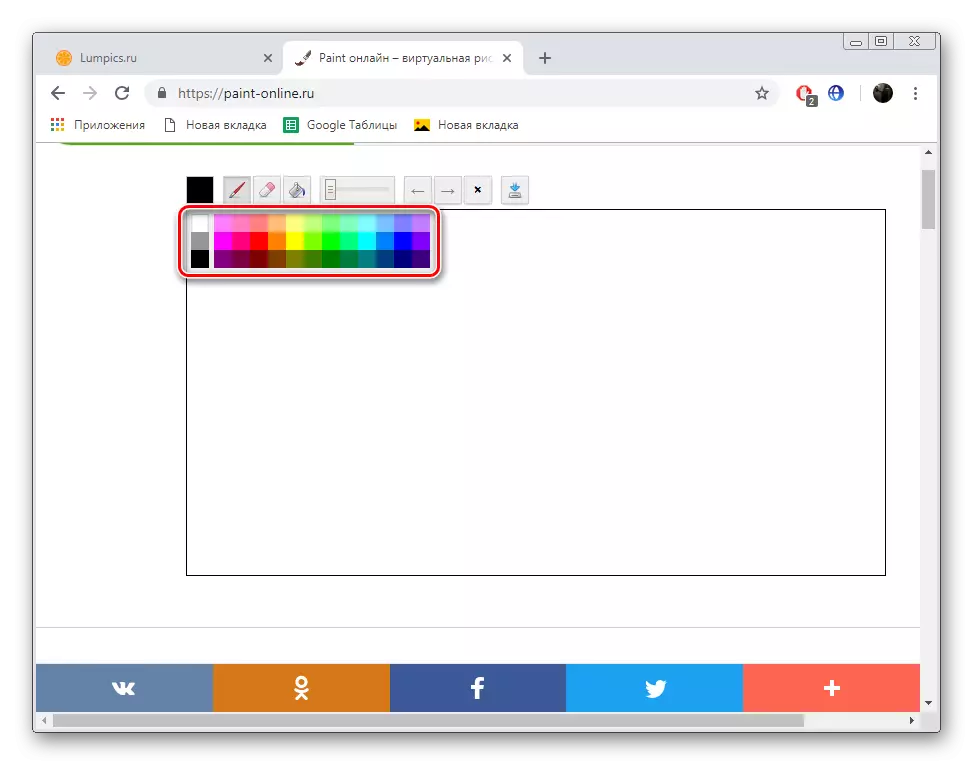
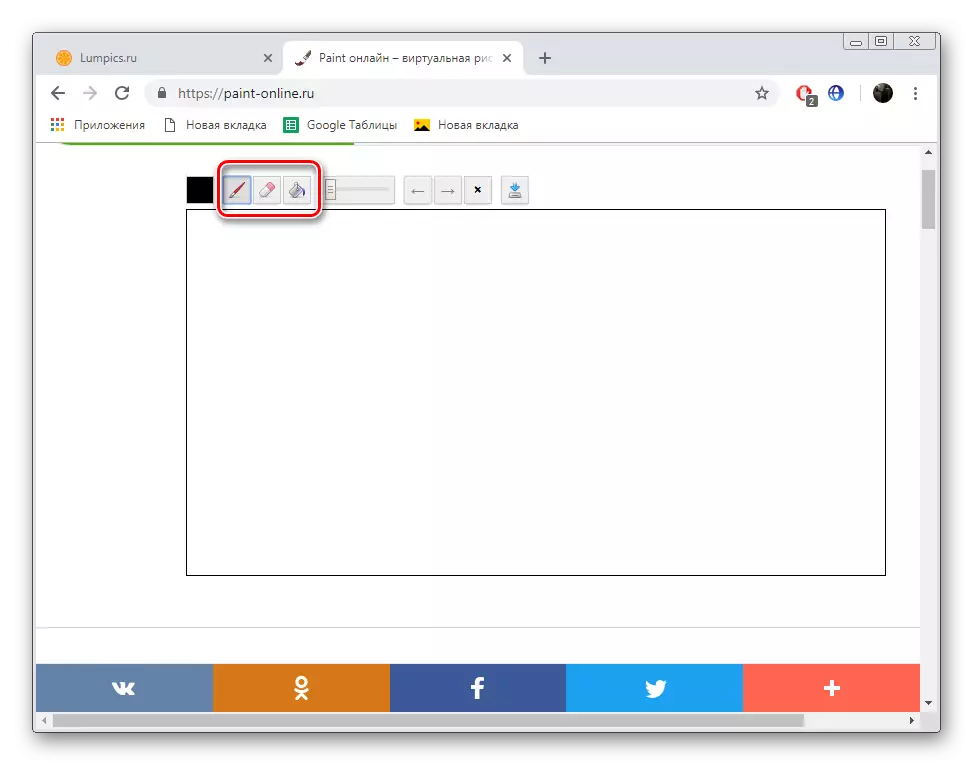
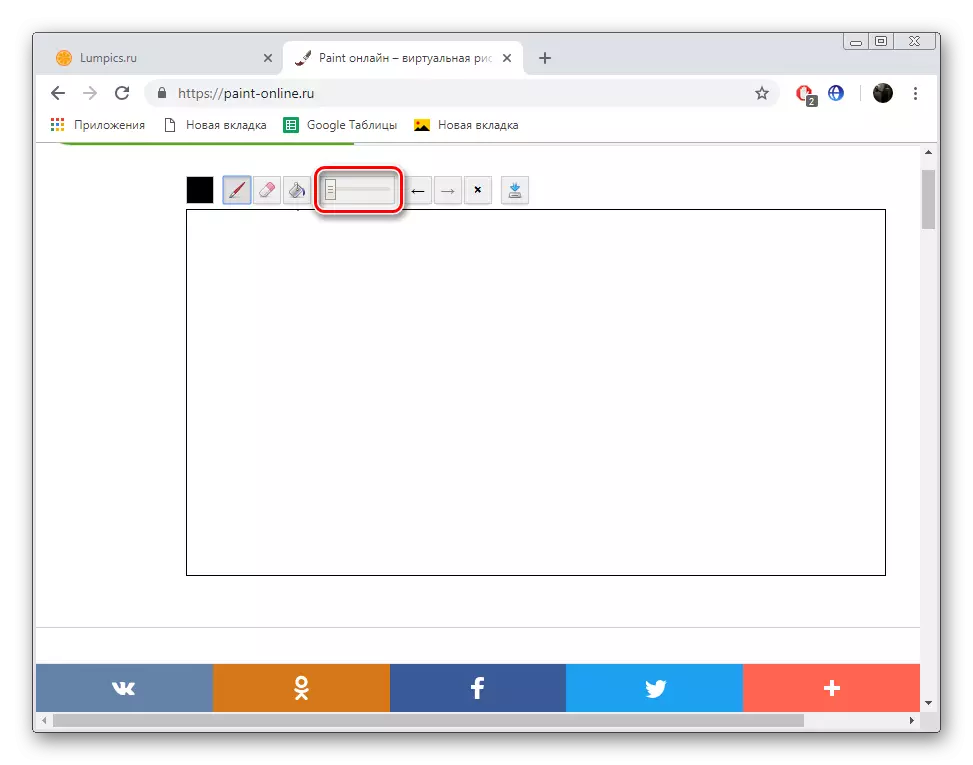
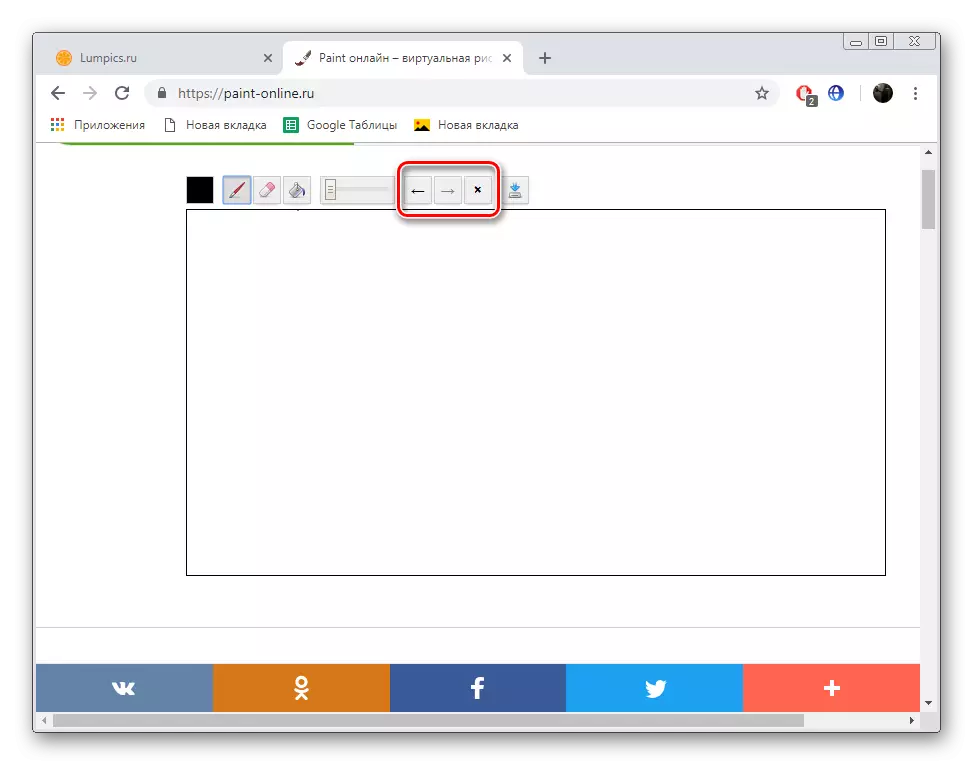
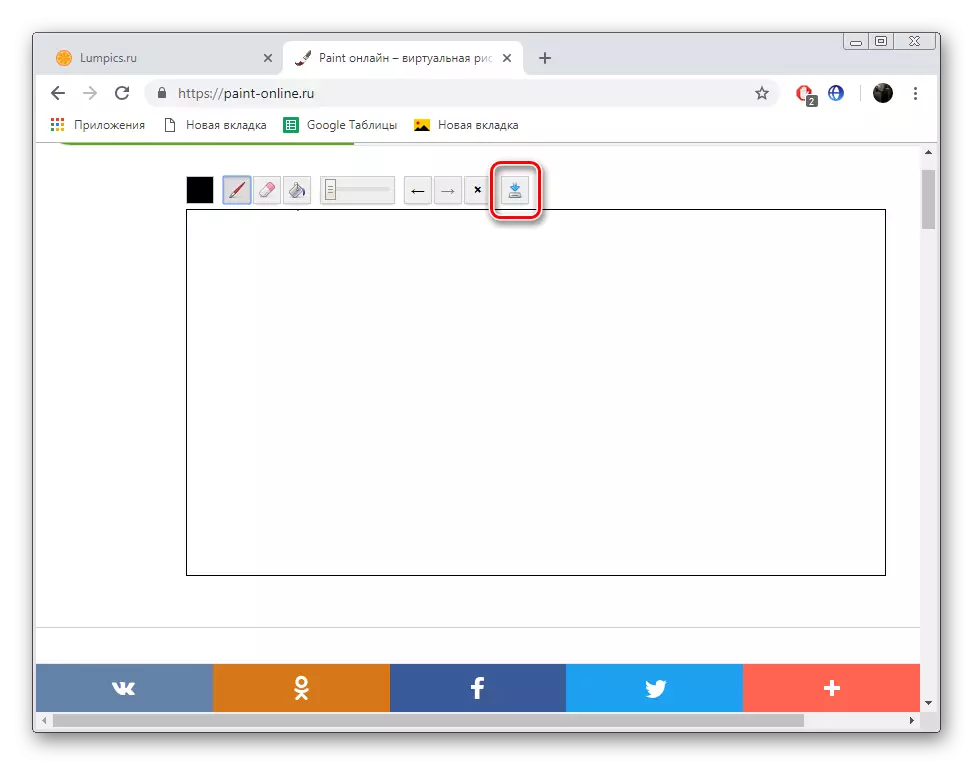
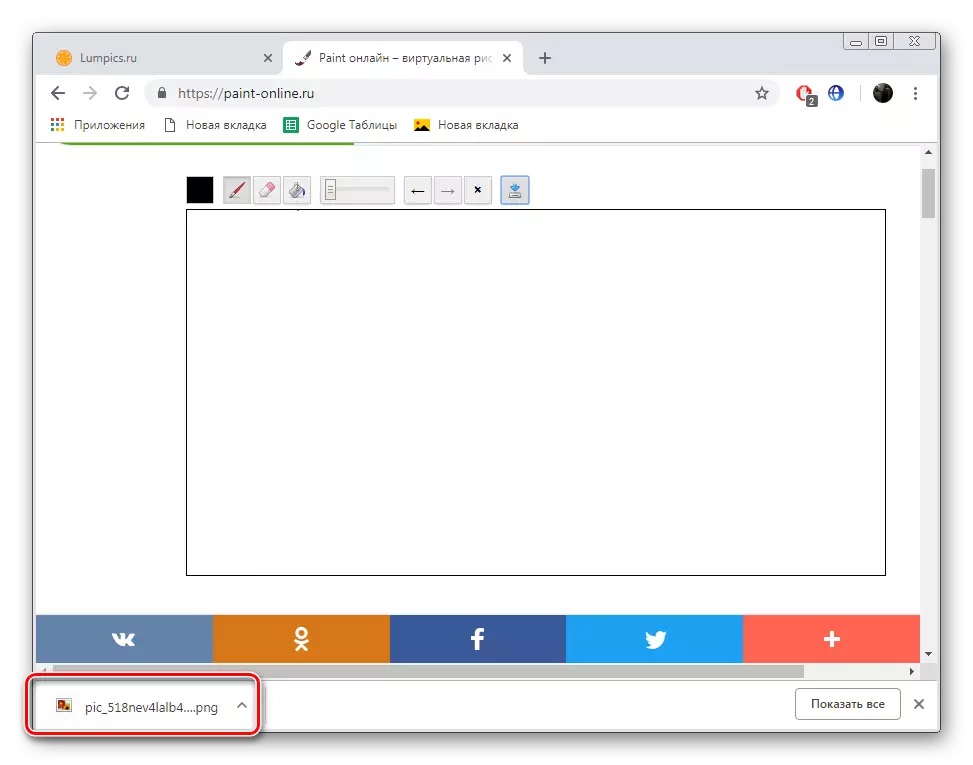
Denne artikel kommer til en ende. I dag betragtede vi to næsten identiske onlinetjenester, men med forskellige yderligere funktioner. Vi foreslår først at gøre dig bekendt med hver af dem, og kun derefter vælge den, der vil være den mest optimale i din sag.
